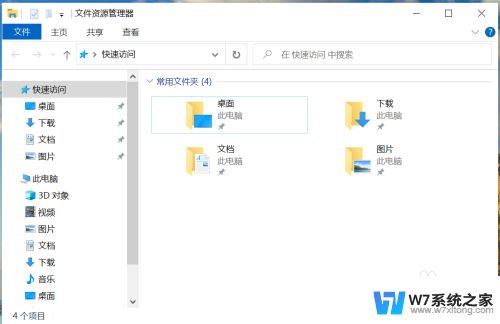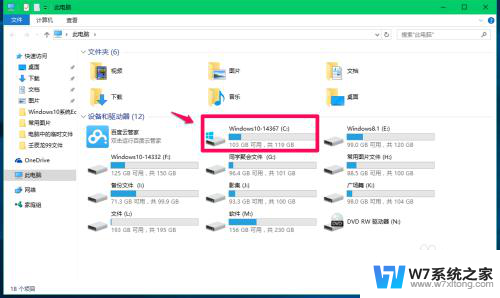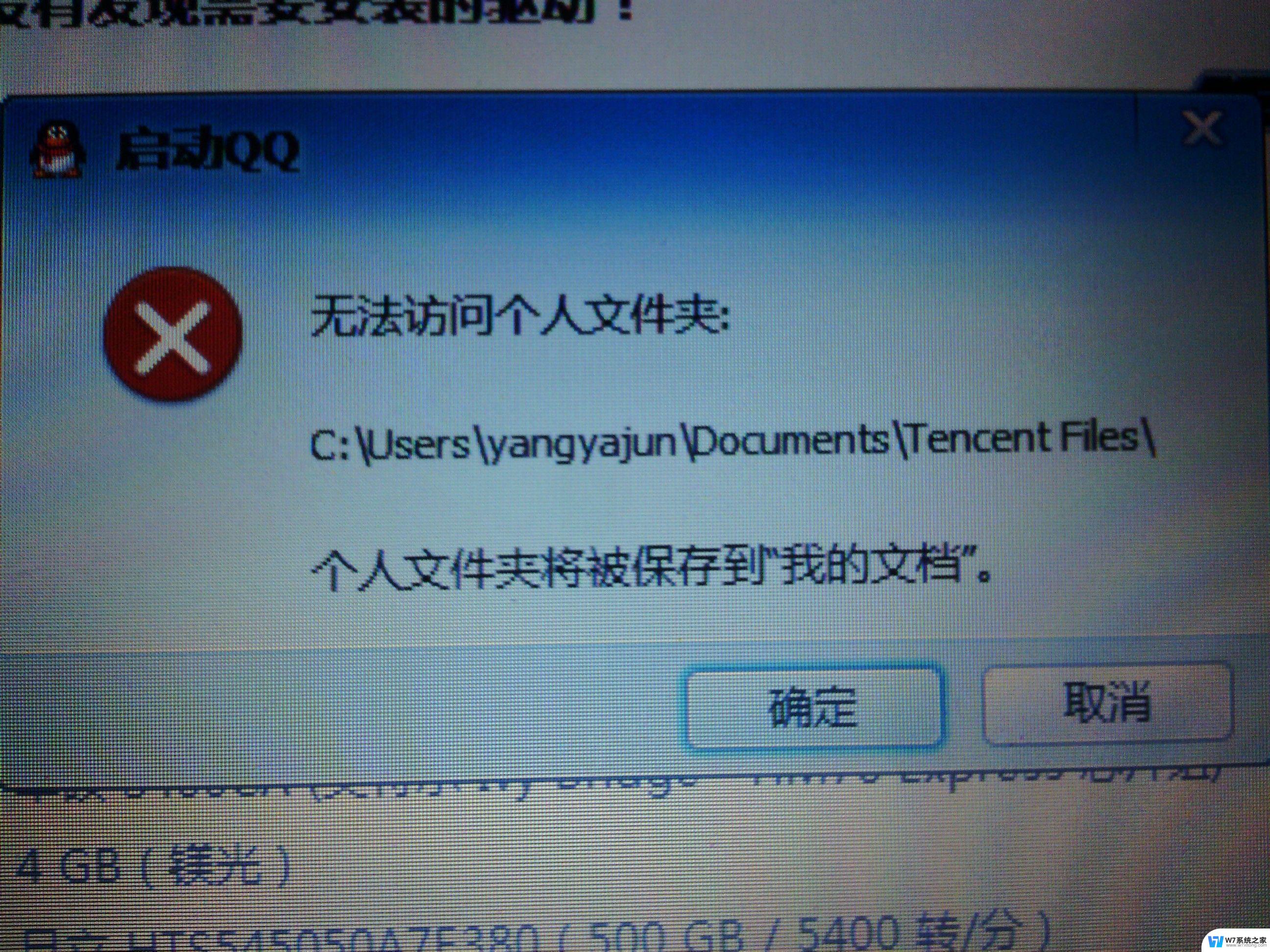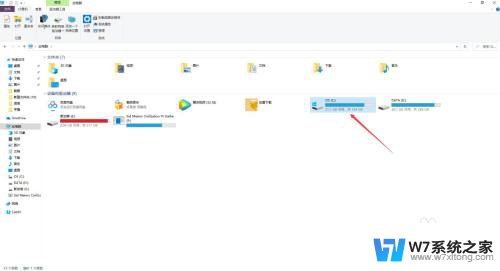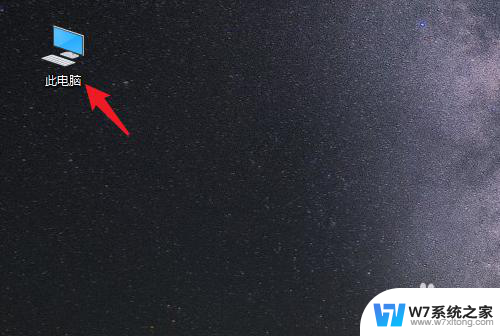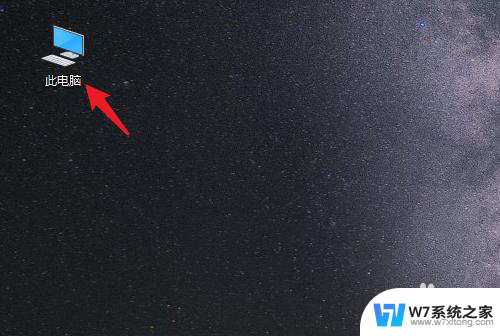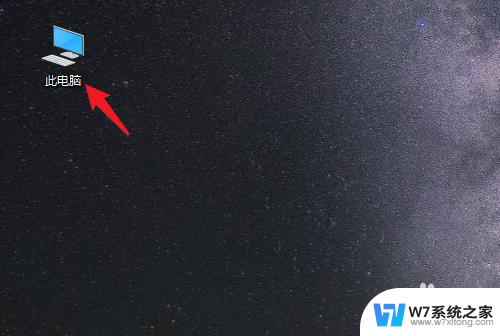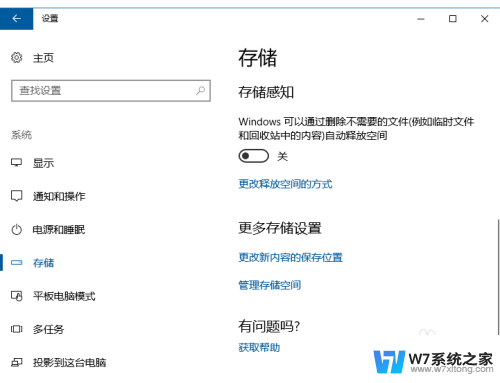winwin10桌面文件夹在哪 Win10系统桌面文件存储位置
更新时间:2024-09-25 17:49:40作者:jiang
Win10系统的桌面文件夹存储位置是在用户的个人文件夹中,当我们在桌面上创建新的文件或文件夹时,它们实际上都会保存在这个特定的位置。这个文件夹可以让我们方便地访问和管理桌面上的所有内容,同时也可以帮助我们更好地组织和保护我们的个人文件。了解Win10桌面文件夹的存储位置对于我们来说非常重要。
win10的桌面文件在哪里找到方法一:
1、找到桌面举铅上的此电脑图标,如下图所示。并双击打开。

2、双击打开系统(C:)盘。
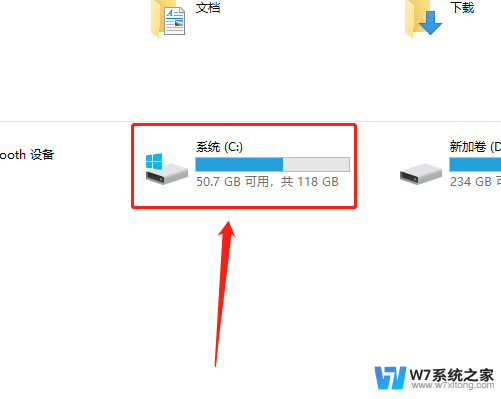
3、双击打开用户文件夹。
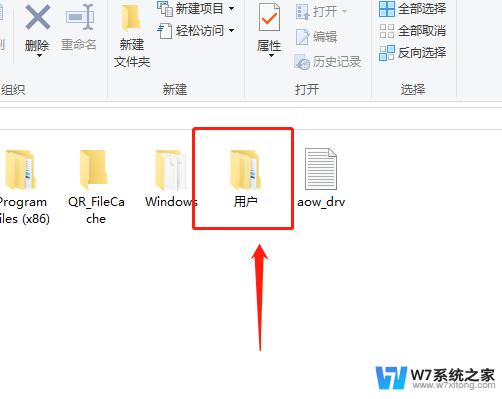
4、双击打开Administrator文件夹。
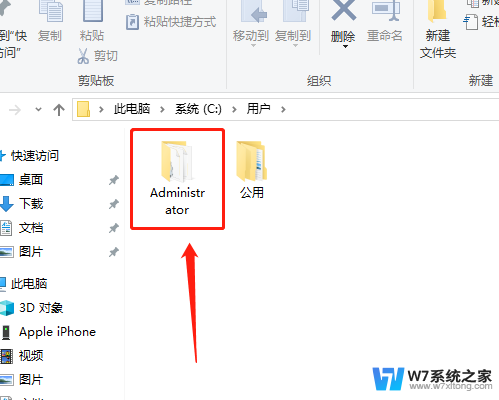
5、双击打开桌面文件夹。
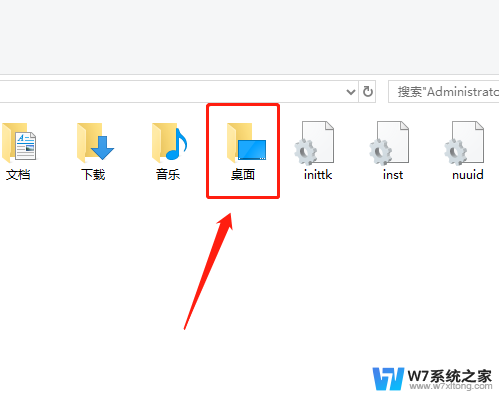
6、即可查看桌面文件目录。
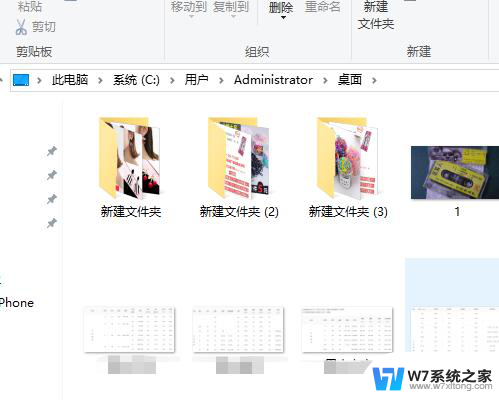
方法二:
1、找到桌面上的此电脑图标,如下图所示。并双击打开。
2、用鼠正樱好标单击地址栏。
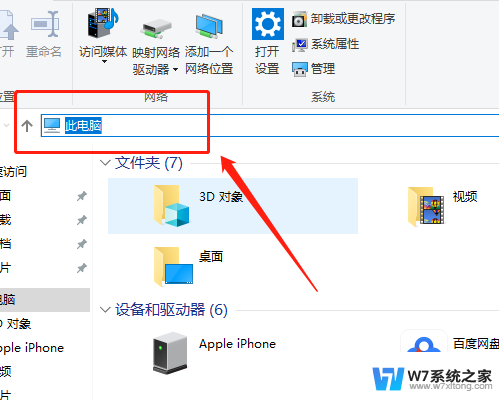
3、输入“桌面”。
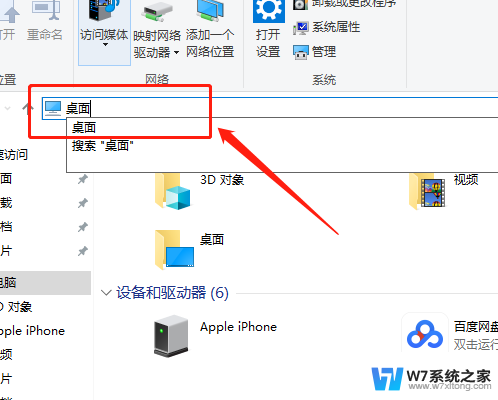
4、点击右侧的前往选项。
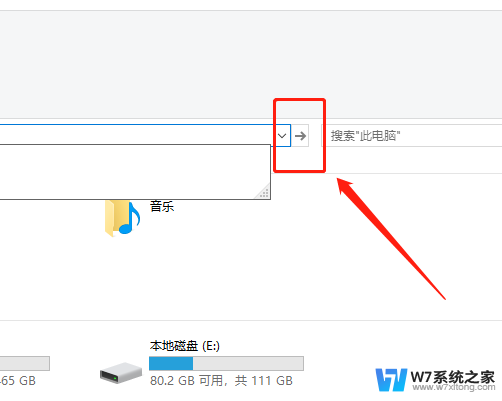
5、即可查看桌面文件目录。
以上就是winwin10桌面文件夹在哪的全部内容,还有不懂得用户就可以根据小编的方法来操作吧,希望能够帮助到大家。